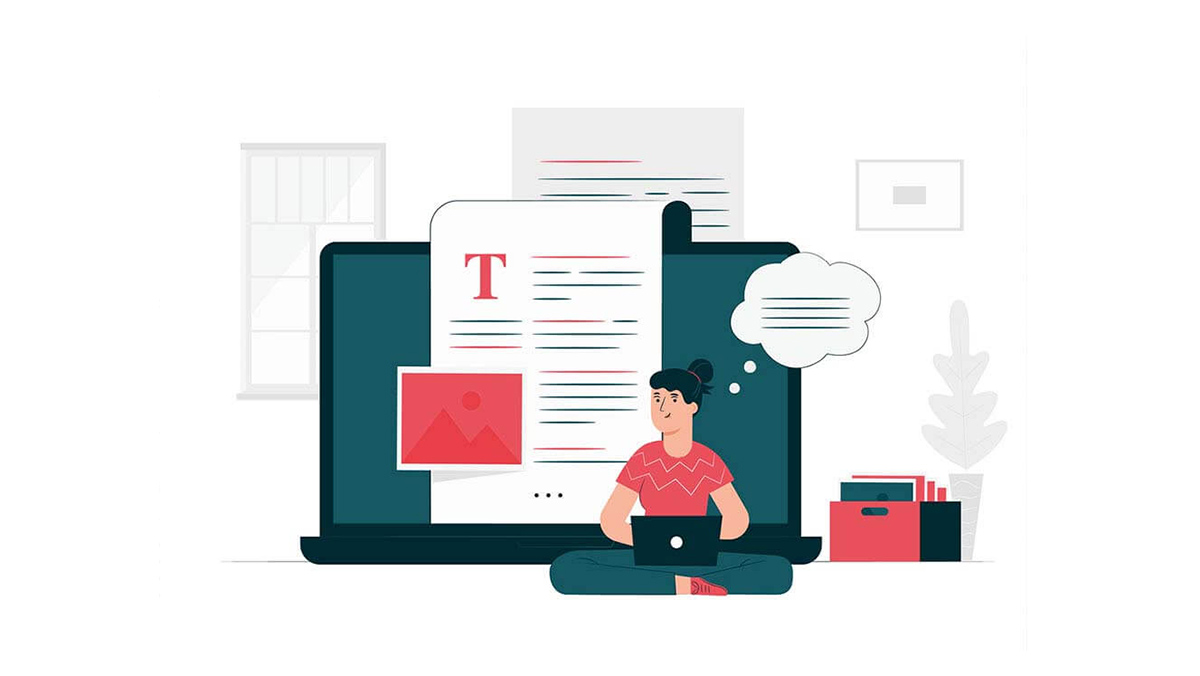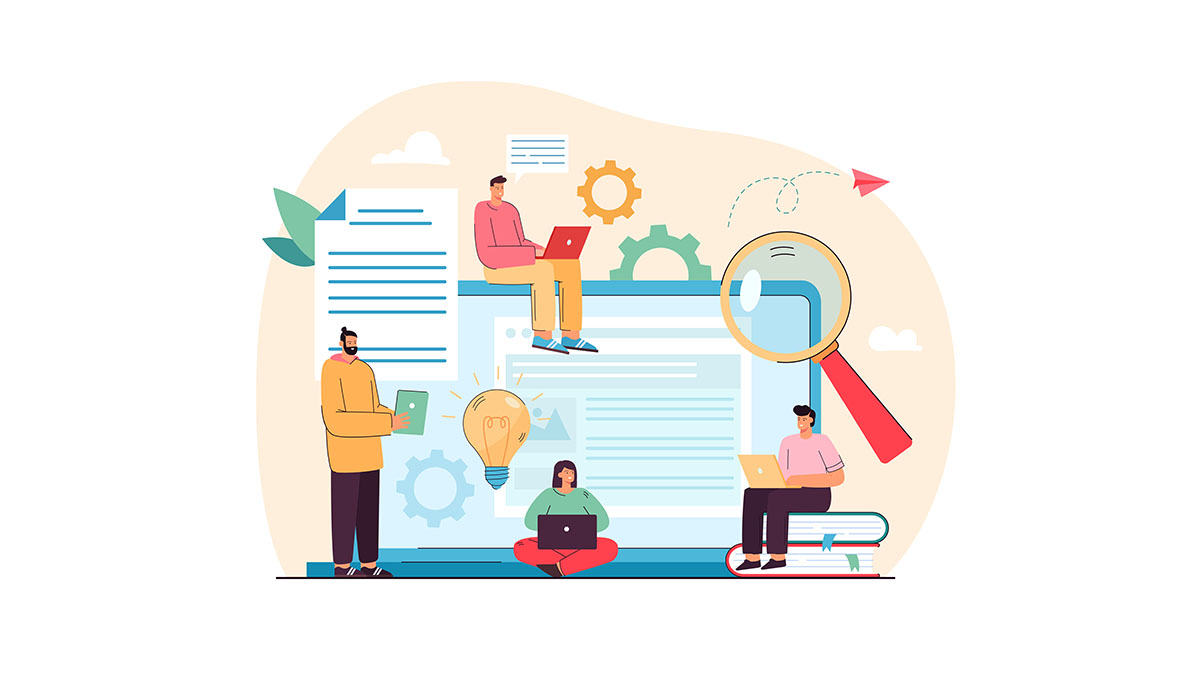ブログを収益化させるロードマップ。初心者向けにわかりやすく解説

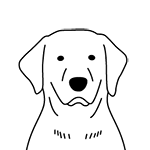
会社の給料だけだと将来の備えができないから、副業でブログを始めたいんだ!!
会社からの給料って決まってるから、それ以上は自分でなんとかするしかないもんね!!
ブログはしっかり機能するようになれば、自分が動かなくても稼いでくれる不労所得としても優秀だよ!!
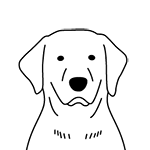
でもどうやったら良いかわからないんだ……
ブログをはじめてみたいけどどうして良いかわからない……。
そんな人に向けて、0からブログを収益化するためのロードマップを作りました。
ブログの立ち上げから記事の書き方、収益化の仕組みなど、ブログで収益を得るために必要なことを全てこの記事に詰め込んであります。
そしてこの記事では、ブログで稼ぐことを前提にしているので、ここでいうブログはWordPressブログです。
Amebaブログのようにブログサービスを使った方法ではないのでご注意ください。
初心者向けにより詳しい内容は別記事で読めるように書いたので、立ち上げから一緒にブログを育てていきましょう!!
まずは月5万円!!一緒に副業をスタートさせていきましょう。
- WordPressブログをこれから始めたい人
- ブログでお金を稼ぎたい人
- 副業をはじめたい人
- 0からブログを収益化するための全体像が知りたい人
初心者向け|ブログで収益化するまでのロードマップ
0からブログを立ち上げ、ブログを収益化させていくステップを6段階に分けてみました。
まずはどんな流れで進んでいくのが掴めるよう、ステップごとに箇条書きでまとめたので、自分に必要な期間を参考にしてみてください。
ブログを収益化するまでの6ステップ
- 場所を作るブログ立ち上げ期
- ブログを整える準備期
- 記事を書くことに慣れるトレーニング期
- ブログを収益化する種まき期
- ブログ全体を育てる育成期
- 収益化を加速させるブースト期
この期間にすること
- ブログでの稼ぎ方を知る。
- レンタルサーバーのアカウントを作成してドメインを紐づける。
- httpをhttpsにするSSL化の設定をする。
- WordPressをインストールする。
この期間にすること
- WordPressの初期設定をする。
- テーマを反映させる。
- 必要最低限のプラグインを入れて使いやすくする。
- Googleアナリティクスの設定をする。
- Googleサーチコンソールの設定をする。
- ブログの方向性・目標を決める。
- ブログのサイト設計をする。
この期間にすること
- 操作確認のためにプロフィール記事を1記事書き上げる。
- 記事を増やしていきながらキーワード選定を習得する。
この期間にすること
- ASP(アフィリエイトプログラム)に登録する。
- Amazonアソシエイトに登録する。
- Googleアドセンスの登録する。
- 今まで書いた記事に広告を反映させる。
この期間にすること
- セルフバックを利用して商品のレビュー記事を書く。
- ニッチなキーワードの記事を書く。
- 内部リンクを設置する。
この期間にすること
- 検索順位チェックツールを取り入れる。
- 検索順位を上げるために記事をリライトする。
ここからはそれぞれのステップで必要なことをより詳しくまとめています!!自分に必要なステップを参考にしてみてください!!
場所を作るブログ立ち上げ期
ブログ立ち上げ期はブログを書き始めるための場所作り!!
立ち上げ期は事務的な作業がメインです。
この工程は1時間もかからず終わるので、サクッと終わらせてしまいましょう。
ブログでの稼ぎ方を知る
事務作業に入る前に、まずは自分が取り組もうとしているブログでは、どんな稼ぎ方があるのが知っておきましょう。
ブログからお金が発生する仕組みは2通りあります。
ブログから『直接得られる収益』と『ブログから間接的に得られる収益』。
そして直接的・間接的な稼ぎ方合わせて、稼ぎ方は7つあります。
7つのうち、書きたい記事の方向性や自分がどんな風に収益を得たいかで、自分に合った稼ぎ方を選んでいきます。
ブログの直接的な稼ぎ方
- Googleアドセンス
- Amazonアソシエイト
- アフィリエイトプログラム
- 純広告
ブログの間接的な稼ぎ方
- PR記事・寄稿記事の依頼
- 自分の仕事に繋げる
- 自分のコンテンツ販売に繋げる
より詳しくブログでの稼ぎ方を知りたい人は、こちらの記事をご覧ください。

レンタルサーバーのアカウントを作成してドメインを紐づける
それでは、場所作りをはじめましょう。
場所作りにはレンタルサーバーとドメインの2つが最低限必要。
レンタルサーバーが土地、ドメインが住所になります。
そして申し込みの段階でドメイン名を決めるので、申し込みの前にドメイン名をどうするか考えておくと、登録がスムーズです。
ブログを始めるのに必要なもの
- レンタルサーバー
- ドメイン
レンタルサーバーもいろんなものがあります。
この記事はブログを0からスタートして収益化するまでのロードマップ記事なので、詳しくは別の記事で紹介しますね。
ここでは有名どころのレンタルサーバーを比較した表を載せておきます。
- レンタルサーバーの比較表を見る
-
mixhostは2年目からドメイン更新料がかかります。
年払いにしたとき、どのサービスもほとんど価格が変わりません。
ちなみに私はXserverを使っています。
Xserverは国内シェアNo.1の会社で、レンタルサーバーの申し込み時に1つ無料でドメインがもらえるので、レンタルサーバーでアカウントを作ると自動的にドメインの紐付けが完了します。
何より、電話サポートもあるので初心者でも安心して使えます。
Xserverでブログをはじめたい人は、Xserverへの登録方法を画像付きでわかりやすくこちらの記事にまとめているので、参考にしてみてください。
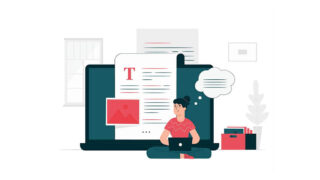
httpをhttpsにするSSL化の設定
SSLとは通信を暗号化する仕組み。
いろんなサイトやブログのアドレスの頭にある『http』ですが、SSL化することで『https』になります。
暗号化することで、読者は安心・安全にウェブサイトを見ることができます。
SSL化はGoogleも推奨しています。
SEO対策としても重要なので必ず設定しましょう。
SSL化は必須ですが、サーバーによってはSSL化するために別途料金がかかることがあります。XserverはSSL化が無料なので、そういった意味でもオススメできます!!
SSL化するためにすること
- 契約したサーバーでSSLの設定を申し込む。
- WordPressの設定を変更する。
- Xserver(エックスサーバー)でのSSL設定方法
-
Xserverのサーバーパネルにログインする
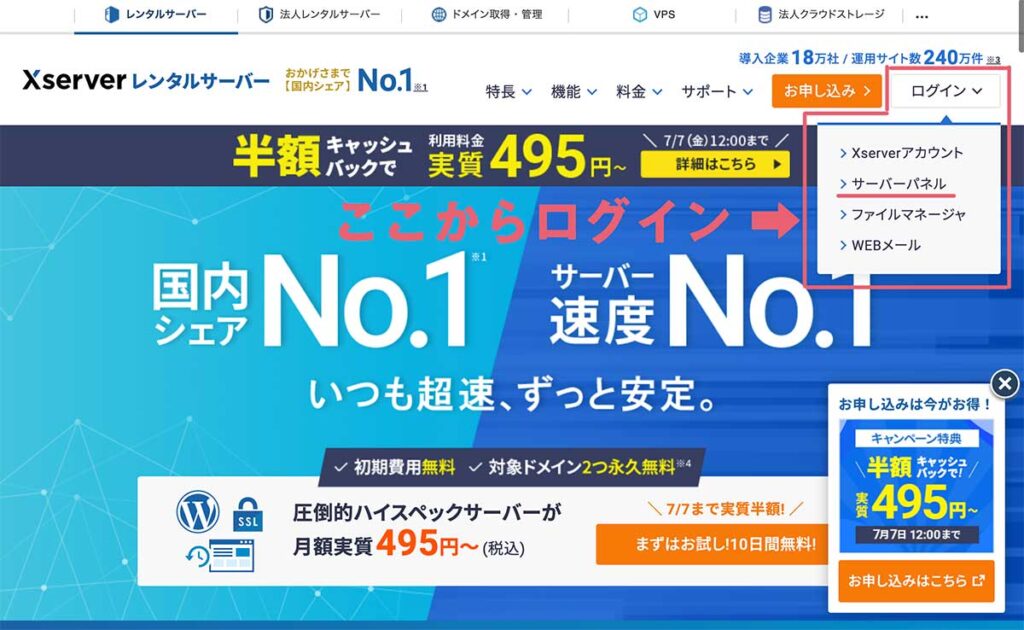 ドメイン→SSL設定に移動
ドメイン→SSL設定に移動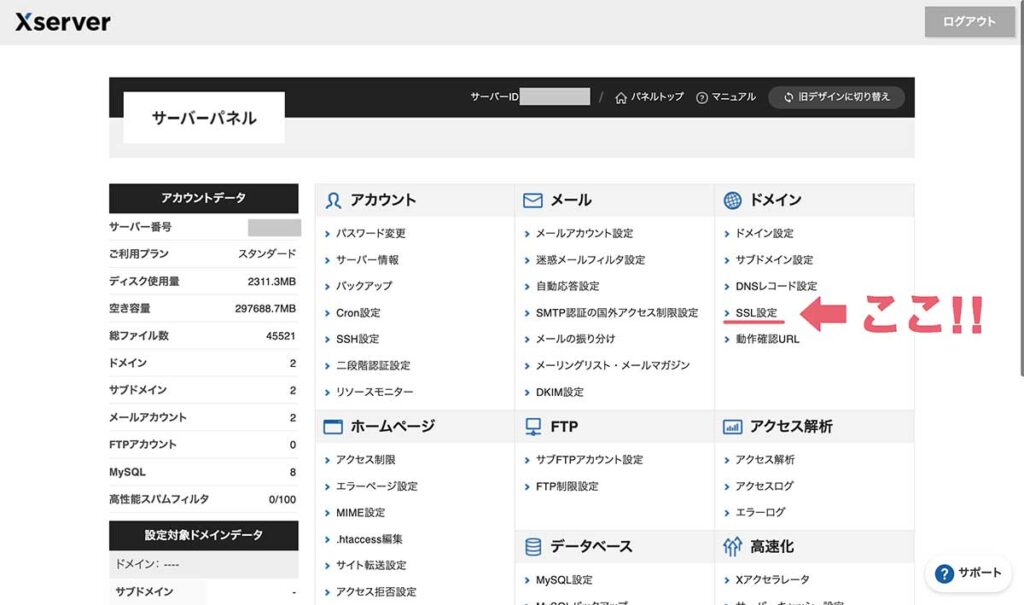 SSL設定するドメインを選ぶ
SSL設定するドメインを選ぶ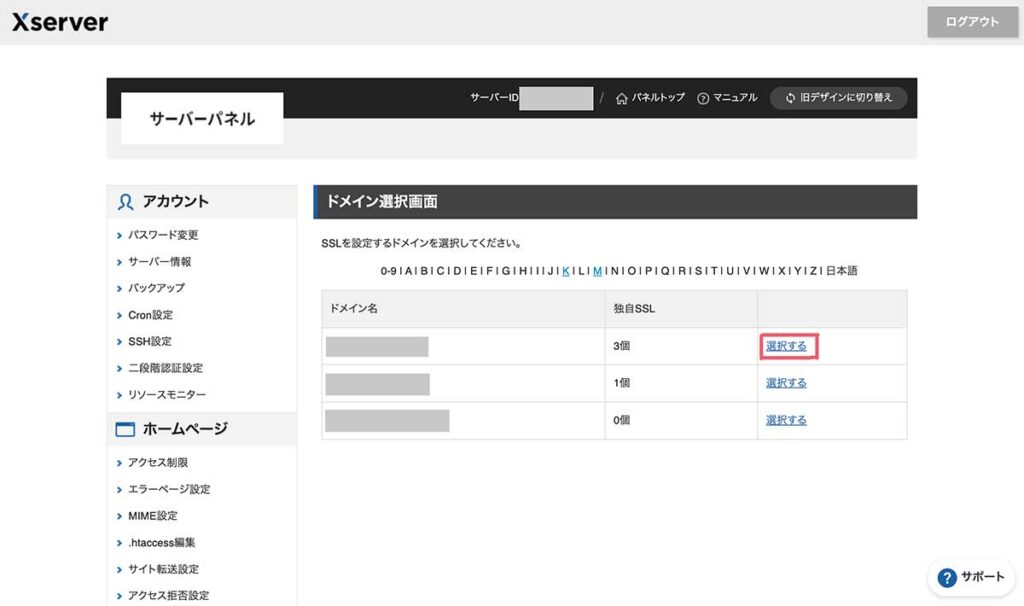
SSL設定したいドメイン横にある『選択する』をクリックします。
変更したいサイト横にある『変更』ボタンをクリック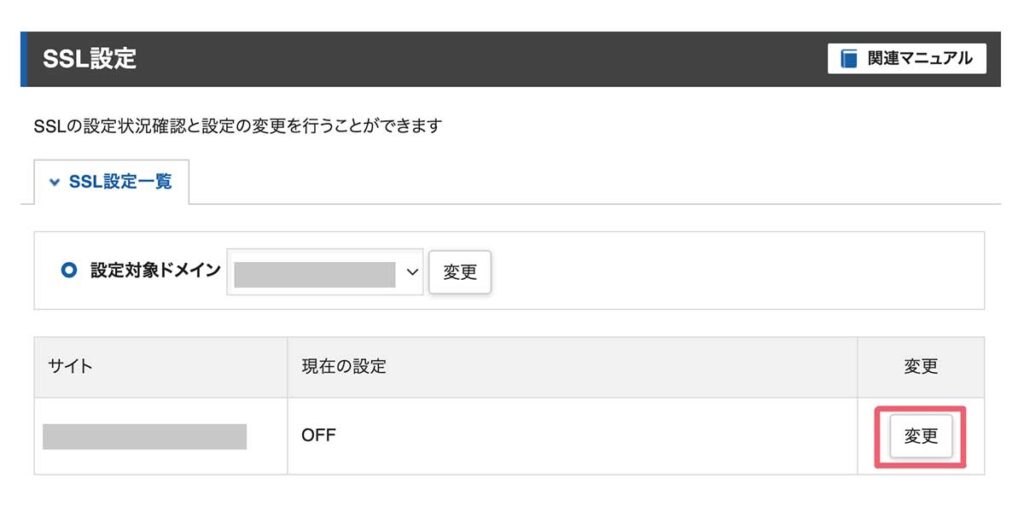 ONにするボタンをクリックする
ONにするボタンをクリックする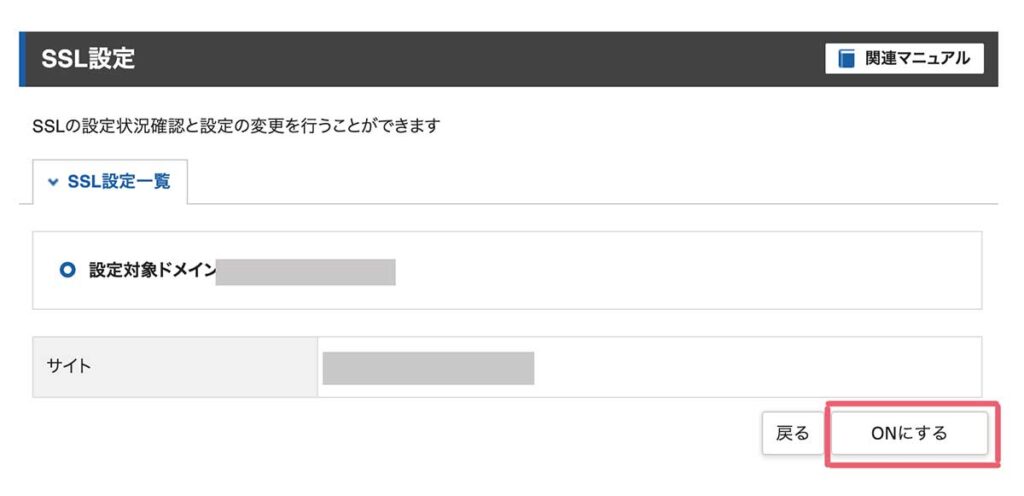 反映されるまで待つ
反映されるまで待つ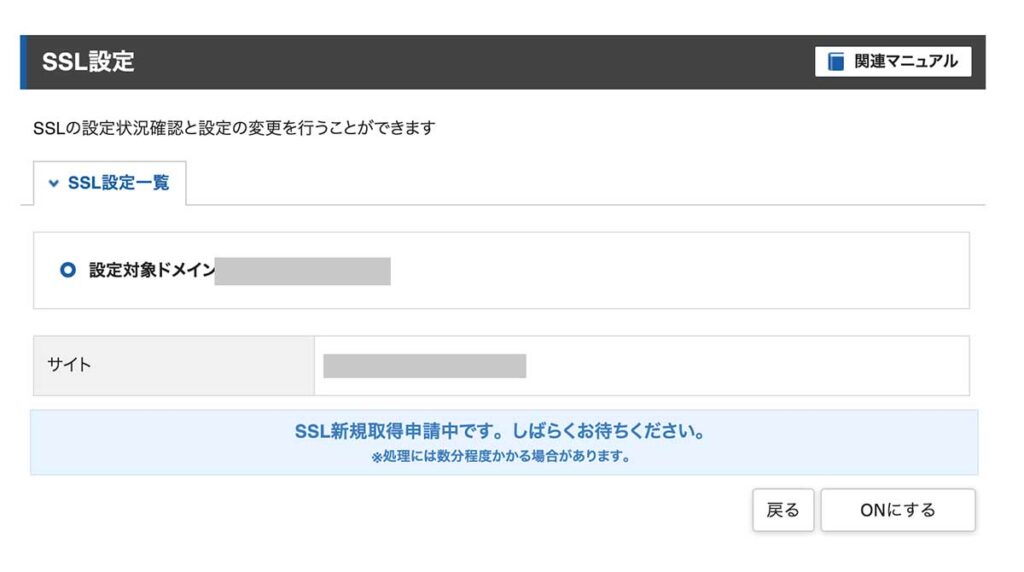
これでSSL設定は完了です。
サーバーでのSSL設定が完了したら、WordPressでもhttpsのアドレスを設定します。
この設定については準備期の初期設定項目で出てくるので、ここでは一度後回しにします。
WordPressをインストールする
レンタルサーバーとドメインの2つが用意できたので、次はWordPressをインストールします。
ここでは私のおすすめ、Xserverでのインストール方法を紹介します。
WordPressのインストール方法
- Xserverのサーバーパネルにログイン。
- 『WordPress簡単インストール』をクリック。
- 『WordPressインストール』のタブをクリック。
- サイトURL、ブログ名、ユーザー名、パスワード、メールアドレスの項目を入力し『確認画面へ進む』をクリック。
- 確認画面が出てくるので、間違いがなければ『インストールする』をクリック。
- 完了画面が表示されればインストール完了。
WordPressのインストール法は契約するサーバーによって異なるので、『サーバー名 ワードプレス インストール方法』で検索してみてください!!
簡単インストール完了後に、表示された『管理画面URL』をクリックすると、ブログのログイン画面に移動します。
これでブログの立ち上げは完了です!!
管理画面URLはブックマークしていつでもログインできるようにしておきましょう。
ブログを整える準備期
場所ができたので、ここからはちゃんと使えるように設定していきます!!
この準備期では、機能面・設計面の2つで準備が必要です。
機能面の準備は設定なので淡々と終わらせていくことができますが、設計面では頭を使います。
ブログ書き始める前に設計をしっかり練っておくことで、ブログの収益化スピードも上がるので、ぜひ力を入れて取り組んで欲しい項目です。
この期間にすること
- WordPressの初期設定をする。
- テーマを反映させる。
- 必要最低限のプラグインを入れて使いやすくする。
- Googleアナリティクスの設定をする。
- Googleサーチコンソールの設定をする。
- ブログの方向性・目標を決める。
- ブログのサイト設計をする。
WordPressの初期設定をする
WordPressの管理画面に初めてログインできたら、まずは初期設定を終わらせてしまいましょう。
WordPressをブログとして使っていくために必要な設定を紹介します。
この項目は全て機能面の準備なので、ササっと終わらせてしまいましょう!!
初期設定項目
- ユーザー設定
➡︎ プロフィール - 一般設定
➡︎ サイトタイトル/URLのhttps化/管理者メールアドレス - 表示設定
➡︎ 1ページ目に表示する投稿数 - ディスカッション設定
➡︎ コメント機能/スパム対策 - メディア設定
➡︎ 使用する画像のサイズ - パーマリンク設定
- 初期プラグインの削除
それぞれのおすすめ設定はこちらの記事にまとめています。
画像付きで紹介してます。
設定を真似するだけで簡単に終わるので安心してください。

テーマを反映させる
WordPressにはテーマというものが存在します。
自分でHTMLやCSSを使ってカスタマイズできる人はいいですが、そうでない人にとってテーマはありがたい機能。
デザインが既に整えられたテンプレートのようなものなので、書く側にはもちろん、読者にもストレスを与えない状態に簡単に持っていってくれます。
いろんなテーマを試してきましたが、私はJIN:Rをオススメします。

長く続けていけば行くほど無料のテーマでは不便に思うことが増えていきます。
さらに途中で他のテーマに変更すると、見え方が崩れてしまったり、プラグインの不具合が出たりと手間がかかり面倒です。
そういった意味でも、初めから有料のテーマを使うのはオススメ。
さらに有料テーマは、SEO対策やアフィリエイターが使いやすい機能が実装されています。
副業としてしっかり収益を立てていきたい人は、必要経費だと思って導入してみてください。
安い買い物ではありませんが、ブログを収入の柱にしたい人にとっては欠かせないアイテムです!!
必要最低限のプラグインを入れて使いやすくする
プラグインとは、WordPressでできることを増やしてくれる拡張機能です。
できることが増えるからと言って、便利そうなプラグインを無闇やたらに入れるのはやめましょう。
プラグインはそれぞれ開発者がいます。
共同開発ではないので、一緒に使うことで不具合が起きる可能性もあります。
できるだけ最小限で!!
入れておくべきプラグイン
- セキュリティを強化してくれるプラグイン
- スパム対策のプラグイン
- 画像圧縮ができるプラグイン
- もしもの時に備えるバックアップ系
- 目次作成プラグイン
- 問い合わせフォームが作れるプラグイン
- Amazonアフィリエイトに使えるRinker
使うテーマが優秀であれば、元から備わっている機能もあったりします!!なので、テーマごとに推奨されているプラグインを使いましょう!!
Googleアナリティクスの設定をする。
Googleアナリティクスは無料で使える計測サービスです。
ブログに訪れた人の数、どのページが読まれているか、どのくらいの時間ブログで記事を読んだかなどいろんなことを計測してくれます。
Googleアナリティクスを使うにはWordPressとの紐付けが必要になってきます。
Googleアナリティクスを使うまでの流れ
- Googleアカウントを作成。
- Googleアナリティクスのアカウントを作成。
- Googleアナリティクスでデータストリームの設定を行う。
- WordPressと紐付けをする。
- Googleアナリティクスの設定からWordPressとの紐付け方法
-
Googleアナリティクスのアカウント名を決めるプロパティの設定をする
プロパティ名はブログの名前にすると管理がしやすくなります。
レポートのタイムゾーンと通貨は日本のものに。ビジネスの概要を記入する自身のブログに合ったものを
データ収集の開始プラットフォームに『ウェブ』を選択する。
データストリームの設定データストリームの設定では、ブログのURLとブログの名前を記入します。
発行されたIDをWordPress側に貼り付け連携させる使うWordPressテーマによって貼り付ける場所は異なります。
Googleサーチコンソールの設定をする。
Googleサーチコンソールとは、書いた記事のインデックスをリクエストできたり、書いた記事順位を確認したり、読者がどんなキーワードで検索して記事に辿り着いているか確認できるツールです。
こちらも無料で使うことができます。
ブログはただ書き続けるだけでは月5万円は達成できません。
Googleのサーチコンソールやアナリティクスを使って分析・改善していくことで、検索順位をあげていく必要があります。
サーチコンソールを使う前に必ずGoogleアナリティクスの登録を完了しておいてください。
そうすることで、面倒な所有権の確認作業を省略できます。
Googleサーチコンソールを使うまでの流れ
- サーチコンソールにアナリティクスで使っているGoogleアカウントでログインする。
- URLプレフィックスの項目にブログのURLを打ち込む。
ブログの方向性・目標を決める
ブログを収益化させるのに大切になってくるのが方向性と目標。
闇雲に書いても収益化は難しいので、ブログを書き始める前に作戦を立てましょう。
方向性はジャンルやターゲット。
どんなことをブログで書いていきたいか、どんな人にブログを読んでもらいたいか決めます。
この2つを決めておくことで、記事を書くときにブレることなく書いていけます!!
そして目標は、稼ぐことに対する目標です。
稼ぎたい金額を設定するのがわかりやすいでしょう!!
1番初めにお伝えしたブログの稼ぎ方の中で、自分はどんな収益化を展開させていくか決めます。

アドセンス、アフィリエイト、純広告、本業に繋げる、自分のコンテンツ販売に繋げる……まず何から取り組むのか決め、目標を達成するために具体的に実行していくタスクを決めます。
例えば月5万円を目標にして、アフィリエイトで収益化するのであれば、ブログと相性のいいアフィリエイトプログラムを見つけます。
アフィリエイトプログラムを見つける時、最大手のA8.netからまず探すのがオススメです。

本業に繋げるのであれば、まずはブログ上にサービスメニューを作らなければいけませんし、ブログに辿り着いてもらうために、自分のサービスが必要な人に役立つブログを書いておかなければいけません。
こんな感じにどんな収益化をするかによって、最初に書くべき記事や取り組むべきことが変わってくるのでとても大切な項目です。
前もって決めておくと良い項目
- 扱いたいジャンル。
- どんな人に向けて記事を書くか。
- ブログを通してどうやって収益化の展開をしていくか決める。
ブログのサイト設計をする
ブログのサイト設計は、地図のようなものです。地図があれば目的地まで一直線!!
方向性を決めたことで、どんなブログにしていくかは漠然でも掴めたと思います。
漠然としたものを今度はマインドマップを使って具体的にしていきます。
具体的にすることで、作るカテゴリーとタグも見えてきます。
このタイミングでカテゴリーとタグは作っておきましょう!!
マインドマップはスマホやパソコンで使えるデジタルのものがオススメ!!
ブログに慣れて記事が増えていくと、途中でもっと見やすいカテゴリー分けがあるんじゃないかと試行錯誤をし出します。
そんな時デジタルだと項目が移動できるので、常にアップデートでき便利です。
記事を書くことに慣れるトレーニング期
書く場所が整ったことで、ここから早速記事を書いていきます!!
登録やら設定やら……本当にお疲れ様でした。やっと本題のブログを書き始められますね!!
ブログで収益化を目指すには、自分の日常を書くような日記ではダメです。
そのような記事で収益化できるのは芸能人のようなファンがたくさんいる人だけです。
読んだ人の役に立つ記事を書けるよう、トレーニングしましょう。
この期間にすること
- 操作確認のためにプロフィール記事を1記事書き上げる。
- 記事を増やしていきながらキーワード選定を習得する。
操作確認のためにプロフィール記事を1記事書き上げる
初めて書く記事は、WordPressに慣れる意味合いでプロフィール記事を書いてみてください。
1記事目は難しく考えず、ブログを書く時の操作や、どこにどんな機能があるのか実際に触りながら試してみましょう。
書き手がどんな人かがわかると読者も安心します。
たまたま悩みから検索して記事に辿り着いたかもしれませんが、書き手の人となりがわかったことで、ブログ自体を好きになってブックマークをしてくれる可能性もありますからね!!
そういった意味でも、1記事目にぜひプロフィール記事を書いてみてください。
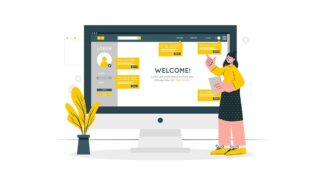
記事を増やしていきながらキーワード選定を習得する
1記事目では操作確認のためプロフィール記事を書いてもらいましたが、2記事目からは本格的な記事を書いていきましょう。
冒頭でもお話ししましたが、ブログで収益化を目指すには、自分の日常を書くような日記ではダメです。
検索で辿り着いた人の役に立つ記事であることが大切です。
どんな記事を書こうか迷った時は、ブログネタの横展開方法をこちらの記事に書いていますので、参考にしてみてください。
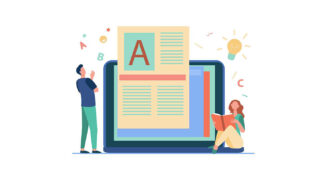
そして記事を書く上でもう1つ大切なのが『キーワード選定』。
キーワード選定とは、検索エンジンに自分の書いた記事を上位に表示させるためにキーワードを選ぶこと。
キーワード選定をせずにブログ記事を書いてしまうと、検索結果の上位に表示されるのは難しいかもしれません。
そもそも検索されていないワードで記事を書いているということにもなりかねません。
ブログで収益化を目指すなら見られてなんぼ!!
読者が検索したキーワードで、尚且つその悩みを解決する記事を書きましょう。
私は1年2ヶ月もキーワード選定を知らずに好きにブログを書いていました。
SNSのおかげでブログへの流入があったため、キーワード選定をしていないことに問題があると思っていなかったんですよね。
ブログ仲間が私のアナリティクスをみて、オーガニックサーチ(検索流入)のが通常より低いことに気づいて……そこで初めてキーワード選定を知りました。
キーワード選定を習得してブログに反映するようになって1ヶ月後、PV数が4倍に跳ね上がりました……
キーワード選定に使うツール
キーワード選定の方法
- 悩みを解決する書きたい記事のメインのキーワードを1語だす。
- ラッコキーワードにメインキーワードを打ち込み検索する。
- 全キーワードをコピーする。
- キーワードプランナーの『検索のボリュームと予測のデータを確認する』にコピーしたキーワードを貼り付ける。
- 選んだキーワードをブログ記事のタイトルに盛り込む。
ブログを収益化する種まき期
トレーニング期で書いた記事を活かしながらブログからお金が発生するように種を蒔いていきます!!
ブログを書くだけでは収益化はできません。
書いた記事を収益化させるためには、アドセンスやアフィリエイトを使う必要があります。
アドセンスはクリック報酬型広告で、ブログを読んでいる読者が広告をクリックすることで収益が発生します。
一方アフィリエイトプログラムは成果報酬型で、ブログで紹介した商品やサービスを読者も購入すると紹介料が発生します。
この期間にすること
- ASP(アフィリエイトプログラム)に登録する。
- Amazonアソシエイトに登録する。
- Googleアドセンスの登録する。
- 今まで書いた記事に広告を反映させる。
ASP(アフィリエイトプログラム)に登録する
まずはASPに登録しましょう。
一部のASPは審査不要で始めることができるので、初心者ブロガーが始めやすいサービスです。
いろんなASPがありますが、全てに登録して使うとなると管理が大変。
それぞれ特徴があるので、自分に合ったサービスを選びましょう。
初心者におすすめのASP
- 安心の最大手『A8.net』
- W報酬制度が嬉しい『もしもアフィリエイト』
- ここにしかない案件が多い『バリューコマース』
- 美容ジャンルに強い『afb(アフィリエイト b)』
- 金融系に強い『アクセストレード』

Amazonアソシエイトに登録する
次に登録するのはAmazonアソシエイト。
これです⇩!!
Amazonで取り扱っている商品をこういった形で紹介し、リンクをクリックして購入されると自分に報酬が入ります。
現在Amazonアソシエイトは、参加を申し込んだ後すぐに商品リンクをサイトに貼ることができます。
そして180日間の間に3件売上が発生することで本審査にうつる仕組みです。
審査にはいろんな基準があるので、私の試行錯誤を残してあるので、よかったら参考にしてみてください。

Googleアドセンスの登録する
最後の収益方法はGoogleアドセンス。
GoogleアドセンスはGoogleが提供している広告サービスです。
Googleが提供する広告をブログに貼っておき、読者が広告がクリックしたタイミングで収益が発生します。
Googleアドセンスは登録するだけでははじめられません。
広告を貼っても問題ないサイトなのか、Google側が審査します。
この審査ではブログ全体・そして内容も見られます。
10記事は用意して審査に臨みましょう。
Googleアドセンスの審査手順
- Googleアドセンス公式ページへアクセスする。
- 利用開始ボタンを押して持っているGoogleアカウントでログイン。
- Googleアドセンスアカウントを作る。
- ユーザー情報を入力する。
- アドセンスコードを取得してブログに貼り付ける。
- 管理画面で完了する。
今まで書いた記事に広告を反映させる
審査には記事がある程度必要です。最低でも10記事。
その10記事に広告は反映されていません。
審査に通ったら、今まで書いてきた記事・これから書く記事に広告を反映させましょう。
1つ注意が必要なのは広告の量。広告にげんなりした経験はありませんか?
貼りすぎは読者にとってウザイものでしかないので注意が必要です!!
ウザがられればもちろん記事から離脱してしまいます。
離脱率が上がればGoogleからの記事の評価が下がり、検索ページの上位は狙えません。
記事が検索ページの上位にこなければ、ページビュー数は伸びないので、結局自分の首を絞めることにも繋がります。
収益ももちろん大切ですが、どんな時も読者目線で!!
ブログ全体を育てる育成期
ここからは巻いたタネを育てていく時期!!
ブログを成功させるためには、質の高い記事を書いていくことが重要!!
読者にとって役立つ情報や、得意分野の情報で記事を書いていきましょう。
この期間にすること
- セルフバックを利用して商品のレビュー記事を書く
- ニッチなキーワードの記事を書く
- 内部リンクを設置する。
セルフバックを利用して商品のレビュー記事を書く
ASPに登録したことで、セルフバックができるようになりました。
セルフバックとは、ASPのセルフバックページから商品・サービスに申し込み報酬をもらうシステム。
気になっていた商品やサービスを通常よりお得に試すことができ、さらに記事にもできてしまうのでブロガーに嬉しいシステム。
実際に使ったレビュー記事やメリット・デメリット記事など、実際に手にして使ったからわかるリアルな記事を書くことで、使おうか迷っていた人の背中を押すことができます。

ニッチなキーワードの記事を書く
ニッチなキーワードとは、10〜100、100〜1000の検索ボリュームで、競合性が低いキーワード。
できることなら1000〜1万や1万〜10万のような検索ボリュームが多いキーワードを狙いたいと思います。
気持ちはわかりますが、オススメできません。
書いてはいけないという訳ではなく、ニッチなキーワードの記事を書くことがすごく大切だということです。
ブログは見られてなんぼです。
ブログを始めたばかりの場合、検索ボリュームの多いキーワードで記事を書くと、検索結果で上位に食い込むのは難しくなり、せっかく書いた自分の記事は埋もれてしまいます。
書いた記事が埋もれてしないよう、ニッチなキーワードの記事を書くことで、検索結果上位の記事を増やしていくことができます。
内部リンクを設置する
記事が増えていくと、記事同士で内部リンクができるようになります。
内部リンクとは、自分の運営するブログ内の記事同士をつなぐリンクのこと。
収益化を加速させるブースト期
たくさんの人に記事を読んでもらえるように更に強化していきましょう!!
コンテンツを作成したら、それを多くの人に見てもらうために訪問者を増やす必要があります。SEO対策やSNSなどを利用して、自分のブログを宣伝しましょう。
また、ブログに広告を掲載することでも収益化することができます。Google AdSenseなどの広告プログラムに登録して、ブログに広告を掲載しましょう。
この期間にすること
- 検索順位チェックツールを取り入れる
- 検索順位を上げるために記事をリライトする
検索順位チェックツールを取り入れる
ブログで収益化を目指すのであれば、検索キーワードで書いた記事が検索ページで1ページ目にくる必要があります。
上位に記事を押し上げていくためにリライトをしていくんですが、そんな時に検索順位チェックツールは役に立ちます。
どの記事がどのくらいの順位にいて、どの記事から手をつけるのが効果的か、どんな順位変動をしているか……など、貴重な数字を分析してくれます。
そんな検索順位チェックツールがRank Trackerです。
Rank Trackerは年額$149(約2万円)と安い買い物ではありません。
ですが、Rank Trackerを導入してから記事の改善がしやすくなり、比例して収益も上がっていったので今では安い買い物だと感じるほど。
最短距離でブログの収益化を目指したい人は、ぜひ導入してみてください。
私はこのツールをもう手放せません。
検索順位を上げるために記事をリライトする
検索順位を上げるためにリライトは必須。
ブログは1度書いて終わりじゃないんですよね。
情報は日々変わっていきます。
その度にブログを修正し、読む人に最新の情報を届けましょう。
何記事も書いていると、書く力もレベルアップします。
その時は自分の出せる精一杯の記事を書いたかもしれませんが、後々読み返すと違和感を覚えます。
より読みやすいよう構成を変えたり、簡潔にわかりやすく伝える文章が書けるようになったり……記事1本の質をリライトで高めていきましょう。
リライトをするときは、以下のことを参考にしてみてください。
リライトで意識すること
- 訪問数が少ない記事のキーワード見直しタイトルを変える。
- まとめ記事以外の記事が、1記事1アンサーになっているか見直す。
- 文字数は2000文字を下回らないようにする。
- 関連する記事を内部リンクとして設置できているか確認する。
- 読者が見やすい動線・構成設計になっているか確認する。
さいごに
ブログを収益化するまでのロードマップを紹介しました。
ブログは自分の好きなことや経験など、アウトプットする場としてとても役に立ちます。
頭の中考えているだけの時よりも、考えが整理されます。
そして自分の経験がリアルタイムで悩んでいる人の手助けができる。
さらに、記事を1つ1つ積み重ねていくことで収益化もできる。
クライアントがいないので、自分のペースでできるのも嬉しいポイント。
ブログを収益化するまでのロードマップを読んで、やることがわかったと思うので、ぜひこの機会にブログを始めてみてください。
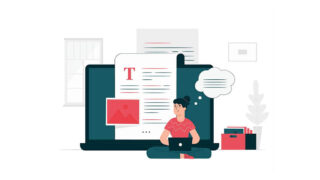
試行錯誤した私の経験も記事にしています。よかったら読んでみてください。

-fin-